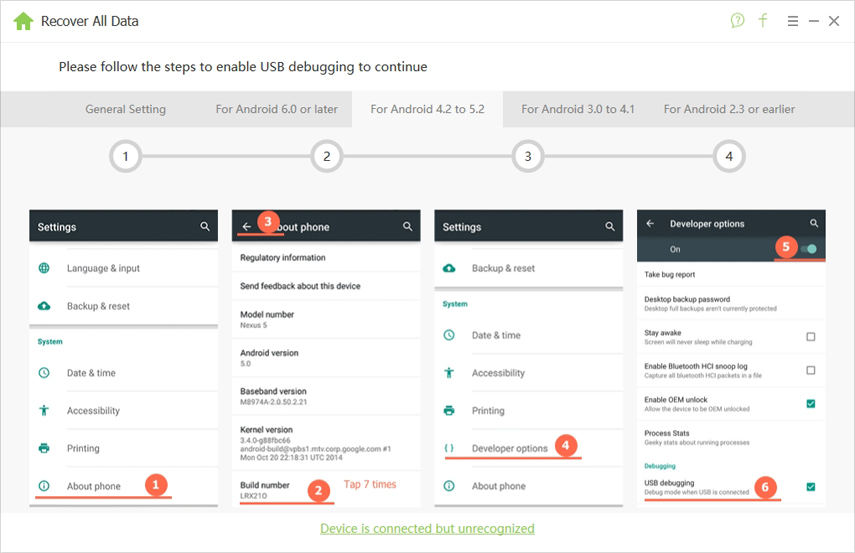如何將照片從iPhone傳輸到iPad
我們知道,當我們度假或只是與朋友聚會時,照片就在他們身邊。這種難忘的時刻以照片的形式被捕獲。 iPhone的最佳功能是它的相機,使其成為點擊我們照片的唯一選擇。 iPhone的內置先進iSight攝像頭為我們提供了高品質的照片。當你同時擁有iPad和iPhone時,總是需要將照片從iPhone傳輸到iPad 。轉移讓我們可以在iPad的大屏幕上欣賞我們的照片。問題出現了 - 如何將照片從iPhone傳輸到iPad mini?
那麼有不同的方法可以知道如何將文件傳輸到iPad,在下面我們已經為您討論了最好的方法。
方式1:一鍵將照片從iPhone傳輸到iPad
如果您希望將照片從iPhone傳輸到iPad,這樣做的最終工具就是 Tenorshare電話轉移到電話 。該工具是基於PC的軟件,專門用於將照片從一部手機傳輸到另一部iPhone。我們的意思是說使用此工具可以將iPhone照片傳輸到iPad。按照以下步驟傳輸照片。
步驟1:在您的系統上下載,安裝然後運行Tenorshare Phone to Phone Transfer,並將iPhone和iPad連接到PC。工具檢測到設備後,單擊“下一步”。

步驟2:從左側窗格中,選擇您要傳輸的照片,然後點擊開始傳輸。這將啟動將照片傳輸到iPad的過程。

第3步:您現在可以通過iPhone找到傳輸的照片到iPad。此方法還可用於備份照片而無需iCloud空間。
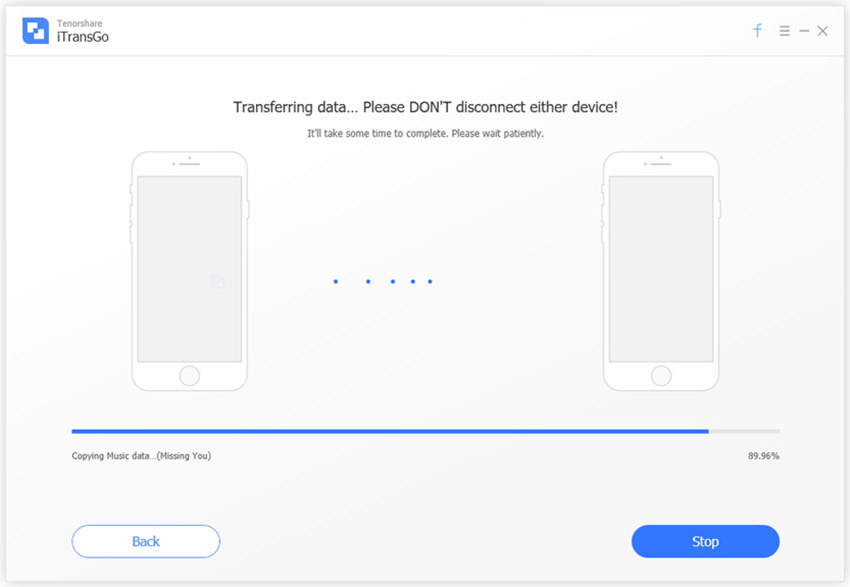
方式2:使用Photo Stream將照片從iPhone傳輸到iPad
使用Photo Stream,可以將照片上傳到iCloud。這樣,可以從任何OS X設備和連接的iOS訪問上傳的照片(使用相同的Apple ID)。請注意,只有當您的設備(即iPhone和iPad)都連接到Wi-Fi時,才能使用此方法。
要將照片從iPhone傳輸到iPad,請按照以下步驟操作。
第1步:在iPhone上,啟動“設置”應用,然後單擊“登錄iPhone”選項。
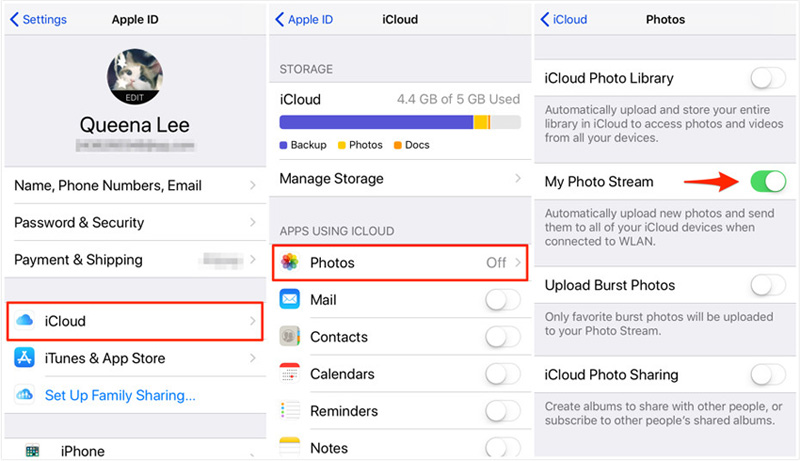
第2步:使用您的Apple ID,登錄您的帳戶並單擊iCloud。現在選擇照片,然後只需將我的照片流切換為開啟。
第3步:在iPad上重複上述相同的步驟。
方式3:使用AirDrop將照片從iPhone傳輸到iPad
AirDrop的功能允許輕鬆地將一些照片從iPhone傳輸到iPad;但需要注意的是,這需要iOS 7及更高版本的iPad 4 / iPhone 5及更高版本。按照以下步驟了解如何使用AirDrop將圖片從iPhone傳輸到iPad。
步驟1:在兩台設備上,只需向上滑動設備屏幕即可啟動控制中心。
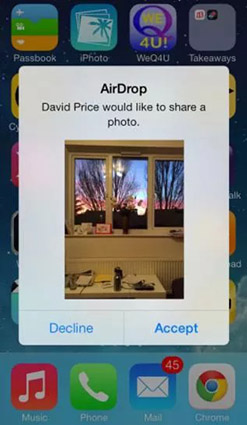
第2步:單擊AirDrop並選擇Everyone選項。現在在iPhone上,啟動“照片”應用程序並選擇要傳輸的照片,然後單擊左下方的“共享”按鈕。
第3步:您的iPad名稱將顯示在Tap To Share with AirDrop部分中。現在在iPad上,點擊“接受將照片從iPhone傳輸到iPad”選項。
方式4:使用消息將照片從iPhone傳輸到iPad
另一種將照片從iPhone傳輸到iPad 2的方法是非常老式的方式,即使用消息。消息可用於將照片從iPhone傳輸到iPad;但是,它限制了要共享的照片數量,並且也很耗時。要了解如何將照片從iPhone傳輸到iPad,請按照以下步驟操作。
第1步:在iPhone上,打開照片應用,然後只需打開您要發送的照片。
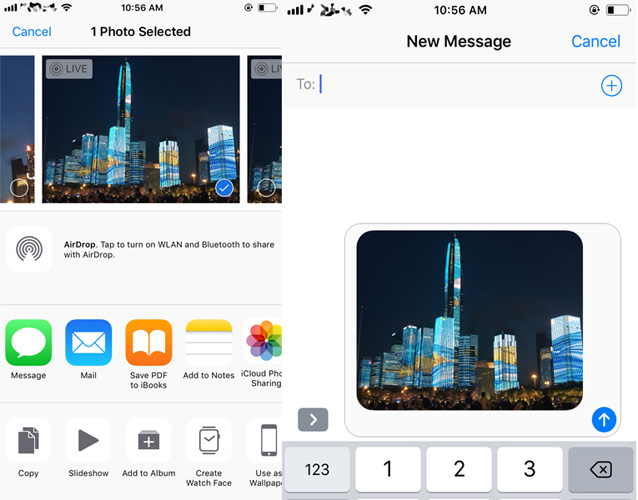
第2步:單擊“共享”按鈕,然後選擇要發送的任何其他照片。現在點擊“消息”選項。
第3步:提供iPad的電話號碼,然後單擊“發送”。
第4步:在iPad上,打開消息應用程序,然後長按附加的圖像。選擇保存選項,以便將照片保存到iPad的存儲空間。
上面的文章討論了將照片從iPhone傳輸到iPad的所有可能的簡單方法。如果您想輕鬆轉移照片而不用大驚小怪,我們強烈推薦使用Tenorshare Phone To Phone Transfer。讓我們知道哪種方法最適合您在下面的評論中傳輸照片。